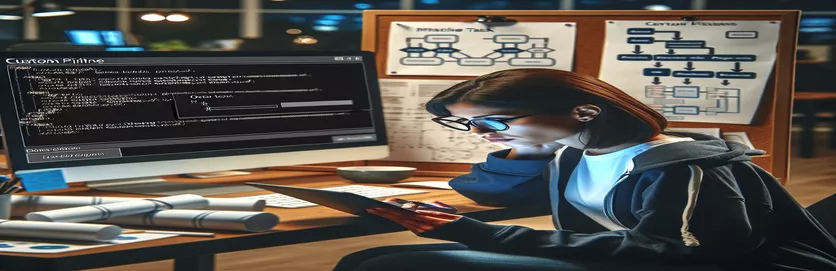Понимание проблем обновления пользовательских задач Azure DevOps
Представьте, что вы создали специальную задачу конвейера для Azure DevOps, тщательно закодированный в PowerShell, и все работает гладко. Но внезапно при попытке обновить задачу до новой версии вы встречаетесь с неожиданными препятствиями. Обновление задачи выглядит успешным; он проверен, и обновленная версия отображается как установленная. Тем не менее, в определении конвейера новая версия не применяется, и появляется ошибка «задача отсутствует». 🔍
Этот сценарий может разочаровать, особенно если предыдущие обновления выпускались без проблем. Для всех, кто разрабатывает пользовательские расширения в Azure DevOps (локально)Подобные проблемы могут нарушить рабочие процессы и задержать важные процессы. Вы можете задаться вопросом, где именно произошел сбой в процессе обновления и как эффективно его устранить.
В этой статье мы рассмотрим потенциальные причины загадочной ошибки «отсутствующая задача». Мы также поделимся практическими советами по отладке, которые помогут вам определить журналы или настройки, которые могут выявить скрытые проблемы. Для разработчиков, сталкивающихся с подобными неудачами, поиск правильного подхода к изоляции и решению проблем с обновлением имеет важное значение для поддержания проектов в нужном русле. 💡
Решаете ли вы проблемы с агентом, ошибки проверки обновлений или проблемы с командной строкой, такие как «невозможно получить сертификат местного эмитента» с помощью tfx-cli давайте углубимся в практические решения для оптимизации обновлений задач конвейера в Azure DevOps.
| Команда | Объяснение и использование |
|---|---|
| Get-AzDevOpsTask | Извлекает конкретную задачу конвейера Azure DevOps по ее имени и проекту. Полезно для проверки того, обновлена ли версия задачи должным образом, чтобы убедиться, что конвейер отражает правильную версию. |
| Install-AzDevOpsExtension | Устанавливает или обновляет указанное расширение Azure DevOps в проекте. Эта команда имеет решающее значение для автоматизации процесса обновления версии задачи конвейера, обеспечивая применение последнего исправления. |
| Out-File | Выводит текст в указанный файл, что полезно для регистрации ошибок или действий, предпринятых во время выполнения сценария. Необходим для ведения журнала попыток обновления и отладки в случае сбоя установки. |
| tfx extension publish | Публикует новое или обновленное расширение Azure DevOps с помощью интерфейса командной строки TFX непосредственно из командной строки. В этом контексте он используется для отправки обновленной версии задачи и решения любых проблем с управлением версиями или установкой. |
| NODE_TLS_REJECT_UNAUTHORIZED | Переменная среды, используемая для обхода проверки сертификата SSL в приложениях Node.js. Установка значения 0 позволяет продолжить установку в безопасных средах, что часто необходимо для устранения ошибок, связанных с SSL. |
| Write-Host | Отображает пользовательские сообщения на консоли, что особенно полезно для отслеживания хода выполнения сценария. В этом сценарии он показывает обратную связь по каждому шагу, например, было ли обновление задачи успешным или неудачным. |
| Test-Path | Проверяет, существует ли указанный файл или каталог. В этом случае он гарантирует наличие каталога файла журнала перед попыткой записи журналов ошибок, предотвращая ошибки во время выполнения из-за отсутствия каталогов. |
| Invoke-Pester | Запускает модульные тесты, написанные с помощью среды тестирования Pester, проверяя успешность обновления задачи, проверяя, соответствует ли установленная версия ожидаемой версии. |
| Should -BeExactly | Используется в тестах Pester для подтверждения того, что фактическое значение точно соответствует ожидаемому значению. Здесь он подтверждает, что установленная версия задачи в Azure DevOps совпадает с новой версией, проверяя обновление. |
| Retry-TaskUpdate | Пользовательская функция, определенная для обработки логики повторных попыток обновления задачи, выполняя обновление несколько раз в случае сбоя. Эта структура команд полезна для автоматизации повторных попыток в случае периодических проблем с сетью или сервером. |
Эффективная отладка и обновление задач настраиваемого конвейера в Azure DevOps
Обновление пользовательской задачи в Azure DevOps иногда может привести к неожиданным проблемам, даже если процесс кажется успешным. Представленные здесь сценарии PowerShell служат для автоматизации устранения неполадок и проверки пользовательских задач конвейера, в частности, для сценариев, в которых обновленная версия установлена, но не распознается в конвейере. Например, используя Get-AzDevOpsTask Команда позволяет проверить установленную версию задачи в проекте и убедиться, что она соответствует недавно обновленной версии. Эта команда важна, поскольку она напрямую подтверждает, выполняет ли конвейер запланированное обновление, минуя визуальные подтверждения на странице управления расширениями, которые иногда могут вводить в заблуждение. Автоматизируя эту проверку, вы можете обнаружить несоответствия на ранней стадии, не прибегая к ручной проверке версии.
Сценарии дополнительно используют Установить-AzDevOpsExtension Команда, которая автоматизирует установку или переустановку расширения Azure DevOps непосредственно в конвейере. Это особенно полезно, когда обновление задачи прошло проверку, но не работает должным образом. Автоматизация этого шага снижает необходимость ручного вмешательства, гарантируя, что ваше расширение каждый раз будет установлено с последней версией. Кроме того, Повторить задачу обновления Функция позволяет разработчикам повторно запускать эту установку несколько раз, если во время развертывания возникают сетевые или системные ошибки. Такая логика повторных попыток имеет решающее значение при работе в локальных средах, где стабильность сети может повлиять на успех установки. 🚀
Сценарии также включают обработку ошибок посредством Исходящий файл команда, которая записывает ошибки или другие критические данные в файл журнала. Например, если во время установки возникает сетевая ошибка или конфликт версий, сообщение об ошибке добавляется в назначенный файл журнала. Это ключевой шаг в отладке, поскольку он позволяет разработчикам отслеживать точную точку сбоя без необходимости вручную проверять каждую строку сценария. Затем файлы журналов можно просмотреть для оценки распространенных ошибок, таких как несоответствие сертификатов SSL, которые устраняются в сценарии CLI TFX. Установка NODE_TLS_REJECT_UNAUTHORIZED Переменная среды для обхода проверок SSL является еще одним важным шагом, поскольку она помогает устранить проблемы с сертификатами SSL, которые могут помешать установке в корпоративной сетевой среде.
Наконец, сценарии включают автоматическое тестирование с использованием Пестер, платформа тестирования для PowerShell. Invoke-Pester Команда позволяет модульным тестам подтвердить, что обновленная версия задачи распознается Azure DevOps, используя такие утверждения, как Должно быть точно для проверки точного соответствия версии. Например, запустив эти модульные тесты после установки, разработчики могут сразу подтвердить, активна ли в конвейере правильная версия задачи или требуется дальнейшее устранение неполадок. Эта автоматическая проверка дает уверенность в том, что обновленная задача будет выполняться должным образом, без необходимости вручную проверять каждый запуск конвейера. Такие шаги создают надежный рабочий процесс для обновления и проверки пользовательских задач конвейера Azure DevOps. 📊
Устранение проблем с управлением версиями задач конвейера Azure DevOps
Сценарий PowerShell для управления обновлениями версий задач Azure DevOps и ведения журналов.
# Import necessary Azure DevOps modulesImport-Module -Name Az.DevOps# Define variables for organization and task information$organizationUrl = "https://dev.azure.com/YourOrganization"$projectName = "YourProjectName"$taskName = "YourTaskName"$taskVersion = "2.0.0"# Step 1: Check current version of task installed in the organization$installedTask = Get-AzDevOpsTask -ProjectName $projectName -TaskName $taskNameIf ($installedTask.Version -ne $taskVersion) {Write-Host "Installed version ($installedTask.Version) differs from expected ($taskVersion)"}# Step 2: Verify extension logs for potential issues$logPath = "C:\AzureDevOpsLogs\UpdateLog.txt"if (!(Test-Path -Path $logPath)) {New-Item -Path $logPath -ItemType File}# Step 3: Reinstall or update the taskWrite-Host "Attempting task update..."try {Install-AzDevOpsExtension -OrganizationUrl $organizationUrl -Project $projectName -ExtensionId $taskName -ForceWrite-Host "Task updated to version $taskVersion"} catch {Write-Host "Update failed: $_"Out-File -FilePath $logPath -InputObject $_ -Append}
Реализация обновления задач с помощью интерфейса командной строки TFX и обработка ошибок
Интерфейс командной строки TFX для обновления задач и решения проблем с сертификатами SSL.
# Set environment variables to handle SSL issues$env:NODE_TLS_REJECT_UNAUTHORIZED = 0# Attempt to update task with TFX CLItfx extension publish --manifest-globs vss-extension.json --override "{\"version\": \"2.0.0\"}"# Check for errors during installationif ($LASTEXITCODE -ne 0) {Write-Host "Failed to publish extension"} else {Write-Host "Extension successfully published"}# Reset environment settings for security$env:NODE_TLS_REJECT_UNAUTHORIZED = 1
Проверка задач PowerShell с ведением журнала и повтором
Скрипт PowerShell для регистрации попыток обновления задачи и проверки установленной версии.
# Define retry logic in case of update failurefunction Retry-TaskUpdate {param ( [int]$MaxRetries )$attempt = 0do {try {Write-Host "Attempt #$attempt to update task"Install-AzDevOpsExtension -OrganizationUrl $organizationUrl -Project $projectName -ExtensionId $taskName -Force$success = $true} catch {$attempt++Write-Host "Update attempt failed: $_"Out-File -FilePath $logPath -InputObject "Attempt #$attempt: $_" -Append}} while (!$success -and $attempt -lt $MaxRetries)}# Execute the retry functionRetry-TaskUpdate -MaxRetries 3# Confirm final installation status$installedTask = Get-AzDevOpsTask -ProjectName $projectName -TaskName $taskNameIf ($installedTask.Version -eq $taskVersion) {Write-Host "Task updated successfully to $taskVersion"} else {Write-Host "Task update unsuccessful"}
Модульный тест для проверки обновления задачи
PowerShell-скрипт для автоматического тестирования завершения обновления задачи
# Load Pester module for unit testingImport-Module Pester# Define unit test for task version updateDescribe "Azure DevOps Task Update" {It "Should install the expected task version" {$installedTask = Get-AzDevOpsTask -ProjectName $projectName -TaskName $taskName$installedTask.Version | Should -BeExactly $taskVersion}}# Run the testInvoke-Pester -Path .\TaskUpdateTests.ps1
Устранение неполадок и понимание управления версиями задач конвейера в Azure DevOps
Один из важнейших аспектов управления пользовательские задачи конвейера в Azure DevOps предполагает эффективное решение проблем управления версиями, особенно в локальных средах. В отличие от облачных версий, при локальной установке могут возникнуть дополнительные проблемы из-за конфигураций локальной сети или пользовательских настроек, влияющих на обновления задач. Разработчики часто сталкиваются с проблемой, когда обновление задачи установлено, но агенты продолжают использовать старую версию. Для решения этой проблемы крайне важно использовать подробное ведение журнала, поскольку оно обеспечивает наглядность каждого этапа процесса установки и проверки. Изучая журналы в случае возникновения ошибки, разработчики часто могут выявить проблемы, связанные с кэшем, настройками конкретной среды или ошибками совместимости.
Еще один уровень сложности устранения неполадок в конвейерах Azure DevOps связан с ошибками сертификатов SSL. При беге tfx extension publish или другие команды, корпоративные среды часто требуют проверки SSL, что может привести к сбоям, если сертификат локального эмитента не распознается. Установка переменной среды NODE_TLS_REJECT_UNAUTHORIZED значение 0 временно обходит эти проверки SSL, но желательно впоследствии восстановить исходные настройки для соблюдения стандартов безопасности. Включение обработки ошибок в сценарии с помощью таких команд, как try и catch позволяет динамически регистрировать и управлять исключениями. Такой подход не только помогает быстрее изолировать проблему, но и обеспечивает более плавные повторные запуски без необходимости обширного ручного вмешательства.
Чтобы упростить этот процесс отладки, помогает создание процедуры тестирования с использованием такой среды, как Pester. Автоматические тесты проверяют, распознается ли агентами новая версия задачи, используя утверждения, подтверждающие, что процесс обновления завершился должным образом. Такое непрерывное тестирование снижает риск сбоев конвейера из-за несоответствия версий. Таким образом, сочетание ведения журналов, управления SSL и автоматического тестирования создает надежную основу для обеспечения успешного обновления задач в Azure DevOps, особенно в средах с уникальными ограничениями сети или конфигурации. 🔧💻
Часто задаваемые вопросы об обновлениях задач конвейера Azure DevOps
- Как я могу проверить, правильно ли обновлена версия моей пользовательской задачи?
- Чтобы проверить версию, вы можете использовать Get-AzDevOpsTask чтобы напрямую получить установленную версию задачи. Эта команда помогает подтвердить, что новая версия активна, и обходит любые неточности отображения в интерфейсе Azure DevOps.
- Какие шаги я могу предпринять для решения проблем с сертификатами SSL при обновлении задач?
- Набор NODE_TLS_REJECT_UNAUTHORIZED значение 0, чтобы временно обойти проверку сертификата SSL. Обязательно сбросьте его на 1 после процесса обновления для обеспечения безопасности.
- Где я могу найти журналы, если процесс обновления задачи завершается сбоем?
- Вы можете использовать Out-File в сценариях PowerShell для направления сообщений об ошибках в файл журнала. Это полезно для устранения неполадок, поскольку фиксирует любые конкретные ошибки, возникающие во время установки.
- Почему мой конвейер продолжает использовать старую версию задачи?
- Это может произойти из-за проблем с кэшированием. Перезапуск агента или проверка версии задачи вручную с помощью Get-AzDevOpsTask может помочь. Если проблема не исчезнет, попробуйте повторно опубликовать задачу с помощью tfx extension publish.
- Как автоматически повторить обновление задачи, если первая попытка не удалась?
- Определите функцию повтора с помощью PowerShell. try и catch блокируется с помощью цикла, допуская несколько попыток обновления в случае возникновения ошибок сети или установки.
- Могу ли я автоматизировать проверку версии задачи после обновления?
- Да, с помощью такой платформы, как Pester, вы можете создавать автоматические тесты для проверки того, что в Azure DevOps установлена правильная версия задачи. Это особенно полезно для локальных сред.
- Каковы рекомендации по отладке обновлений задач в Azure DevOps?
- Используйте подробное журналирование, осторожно обращайтесь с SSL-сертификатами и используйте автоматическое тестирование для подтверждения обновлений. Эти методы улучшают устранение неполадок и гарантируют, что обновления вступят в силу без ручного вмешательства.
- Как я могу справиться с периодически возникающими проблемами в сети, влияющими на обновления задач?
- Реализуйте механизм повтора, используя функции PowerShell для повторной попытки обновления. Этот подход эффективен, когда проблемы с сетью не позволяют выполнить обновление с первой попытки.
- Могу ли я использовать инструменты командной строки для обновления расширений Azure DevOps?
- Да, tfx extension publish Команда — это мощный способ обновления расширений из командной строки, позволяющий интегрироваться в сценарии автоматического развертывания.
- Что делать, если обновленная версия задачи не распознается агентами?
- Перезапустите агенты и убедитесь, что настройки кэширования очищены. Также проверьте версию задачи с помощью Get-AzDevOpsTask чтобы убедиться, что обновление было применено правильно.
- Почему расширение отображается как обновленное на странице управления, но не в конвейере?
- Это несоответствие иногда может возникать из-за проблем с кэшем или задержек обновления агента. Проверка установленной версии задачи с помощью PowerShell — хороший способ подтвердить фактическую используемую версию.
Обеспечение бесперебойного обновления задач конвейера в Azure DevOps
Обновление пользовательских задач Azure DevOps между версиями требует тщательного тестирования и отладки. Используя механизмы ведения журнала, управления SSL и повторных попыток, разработчики могут лучше управлять процессом обновления и устранять потенциальные конфликты, сводя к минимуму нарушения работы конвейеров.
Благодаря этим решениям управление версиями задач становится оптимизированным процессом даже в сложных локальных средах. Благодаря автоматическому тестированию и тщательной настройке команды могут гарантировать, что их пользовательские задачи конвейера работают надежно и эффективно, обеспечивая выполнение проектов и сокращая время на устранение неполадок вручную. 🚀
Ключевые источники и ссылки
- Содержит обзор устранения неполадок с обновлениями задач конвейера Azure DevOps и проблем с управлением версиями, включая официальную документацию по использованию PowerShell для управления задачами в Azure DevOps. Документация Azure DevOps
- Предлагает рекомендации по использованию интерфейса командной строки TFX для публикации расширений и управления ими в Azure DevOps, решая распространенные проблемы, такие как обработка SSL-сертификатов. Управление расширениями TFX CLI
- Предоставляет рекомендации по обработке ошибок и механизмам повторных попыток в PowerShell, полезные для создания надежных сценариев обновления в автоматизации. Документация PowerShell
- Описан процесс настройки автоматического тестирования с помощью Pester в PowerShell, который помогает проверять пользовательские задачи в обновлениях конвейера. Документация по фреймворку тестирования Pester